路由器如何改WIFI密码?常用品牌设置图文使用教程
电脑、手机、平板等数码产品连接上路由器的WIFI就可以上网了。一台路由器连接的数码设备多了必然会影响网速。为了防止别人蹭网,我们都会给路由器设置WIFI密码。但是这个用处并不大,毕竟万能WIFI一下就把密码破译了。为了防止别人蹭网,我们只有不定期地修改路由器WIFI密码。那么路由器WIFI密码怎么修改呢?下面我们以目前市面上比较火的几款路由器来给大家讲讲路由器WIFI密码怎么修改。
一、D--LINK路由器
无线路由器要更改后台管理密码的话,建议用网线连接电脑。成功连接电脑后查看获取的默认网关IP。

打开浏览器,在地址栏中输入这个默认网关的IP并按回车,打开路由器登陆窗口。
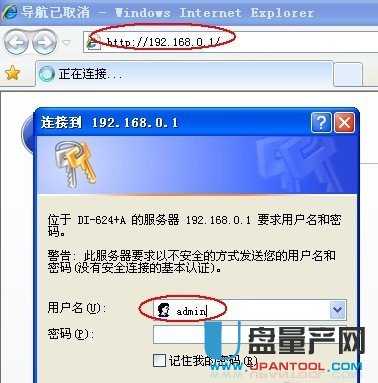
输入正确的用户名和密码后进入后台管理界面。
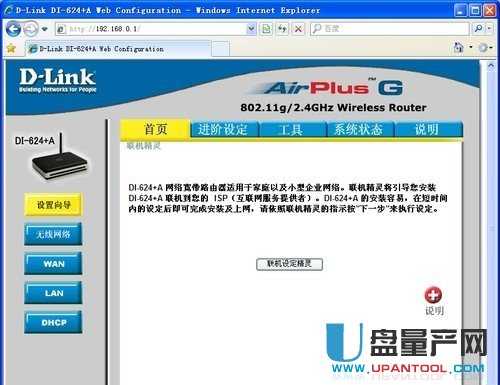
进入路由器后台管理界面后,我们直接在“首页”选项卡下,单击左侧的“无线网络”按钮。

在下面的“共享密码”处输入我们要更改的密码,建议同时将SSID也更改掉
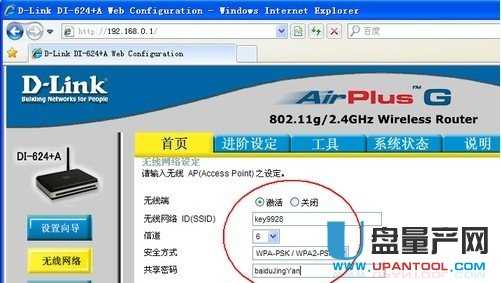
再单击下面的“执行”按钮,路由器提示要等待一定时间:并会显示“重新激活”,单击“继续”按钮或关闭本窗口即可。

二、TP--LINK路由器
1、老款TP-Link路由器
打开192.168.1.1,然后使用管理员账号密码登陆路由器管理设置界面,登陆TP-Link路由器管理设置界面后,点击左侧菜单的"无线设置"--"无线安全设置",然后在右侧的修改界面,将PSK密码(也就是WiFi密码)改成你所需要的新WiFi密码即可
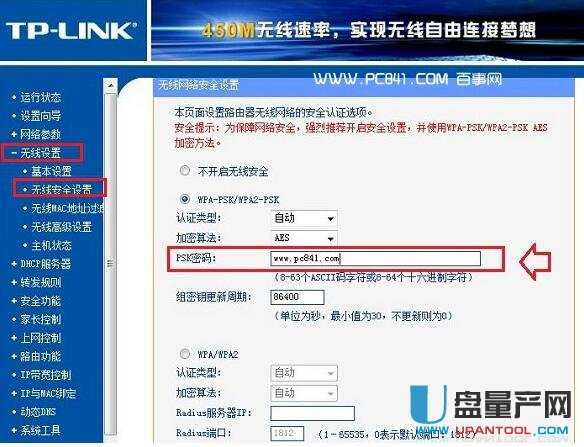
改完之后,别忘记点击最底部的"保存"
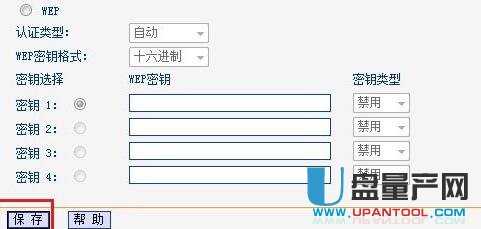
修改WiFi无线网络密码后,需要重启TP-Link路由器才会生效,路由器重启是在系统工具中,可以找到,大家修改完WiFi密码之后,重启路由器就完成了Wifi无线网络密码的修改了。
2、新款TP-Link路由器
在浏览器中输入:tplogin.cn——>输入“登录密码”(管理员密码),先登录到TP-Link路由器设置页面。

注意:
(1)、新款TP-Link路由器登录时出现的“登录密码”或者“管理员密码”,是第一次设置这台TP-Link路由器时,用户自己创建(设置)的一个密码。这个密码具体是多少,只有用户自己才知道。
(2)、如果忘记了“登录密码”或者“管理员密码”,不能登录到TP-Link路由器的设置页面,就没办法修改wifi密码了。
此时的解决办法是,把这台TP-Link路由器恢复出厂设置,然后重新设置路由器上网、重新设置wifi名称、重新设置wifi密码。
(3)、长按TP-Link路由器电源插口旁边的复位按钮10秒左右,就可以将其恢复出厂设置了。
登录到TP-Link路由器设置页面后,在左侧可以直接修改wifi密码了

也可以点击“路由设置”——>“无线设置”打开,然后修改wifi密码
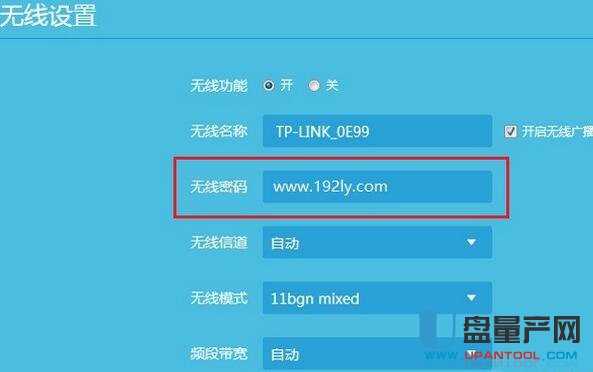
三、腾达路由器
在浏览器中输入:192.168.0.1 按回车键,在跳转的页面中输入 “admin”,确定即可
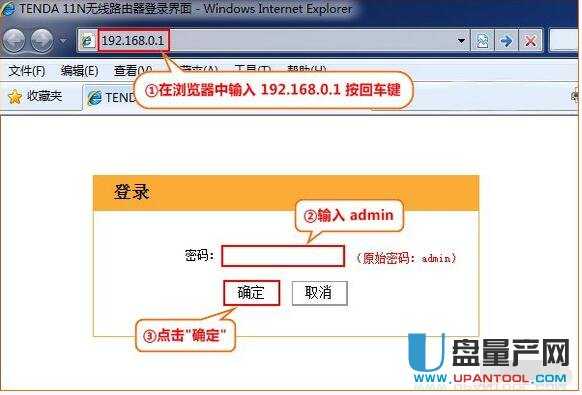
点击“高级设置”
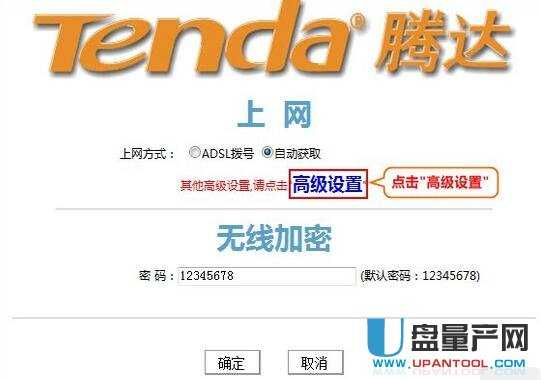
点击“无线设置”-“无线安全”更改无线网络密码
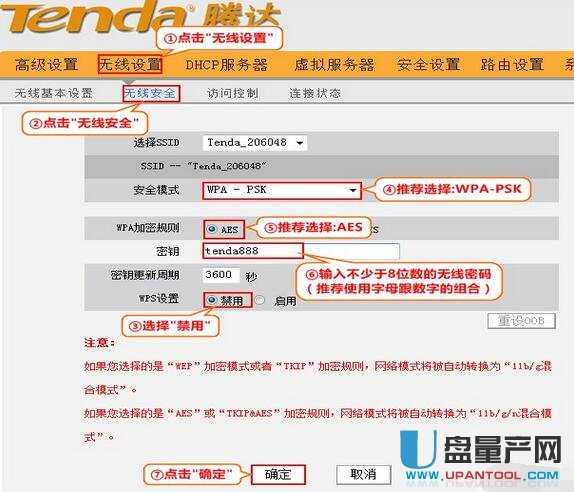
注意:
1.修改无线密码之前,一定要先禁用wps设置,才能选择安全模式;
2.为了网络不被蹭网,安全模式强烈建议选择WPA-PSK,,加密规则选择AES,密码至少为8个数字和字母的组合;
四、水星路由器
在已经连接上水星路由器的电脑上打开浏览器,然后输入水星路由器登陆网址:192.168.1.1 完成后按回车键确认打开,之后需要我们输入管理员密码,输入路由器管理员密码即可登陆了
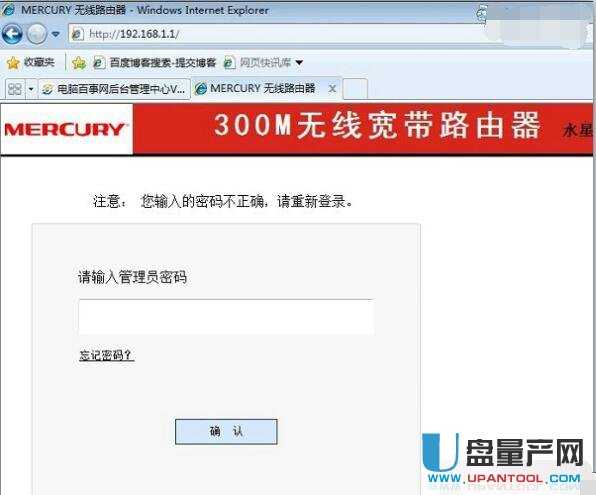
Ps.老版本水星路由器,请输入用户名和密码登陆。一些老式的水星路由器的登录界面一般需要输入用户名和密码,如果没有修改过,默认都是admin。
输入账号密码,进入水星路由器管理界面之后,点击左侧的“无线设置”
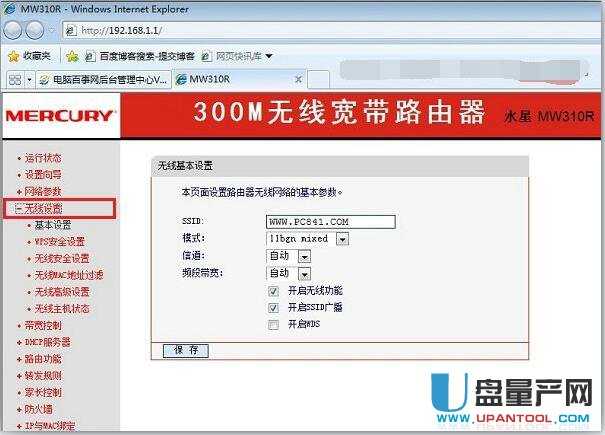
在无线设置展开的设置选项中,再点击“无线安全设置”,然后在右侧找到“PSK密码”这个就是WiFi密码,例如小编将这里当前的WiFi密码,改成新的WiFi密码,新密码需要8位以上字母或者数字,为了防止被蹭网,密码最好包含字母和数字,并且不容易被他人知道的密码,完成后记得点击底部的“保存”即可
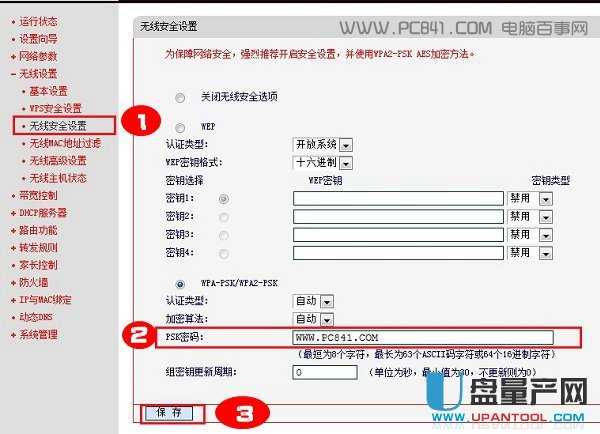
水星无线路由器WiFi密码修改完成后,记得需要重启路由器后,新密码才会生效。重启路由器操作是在左侧的“系统管理”里面的“重启路由器”中进行。
五、FAST迅捷路由器
了解迅捷路由器产品信息——就是路由器ip地址,查看路由器ip地址的最简便的方法就是看路由器背面的标签,上面会有路由器的ip地址的

打开自己的电脑的自带浏览器(必须的自带浏览器哦),输入路由器上的ip地址到地址栏上,然后回车
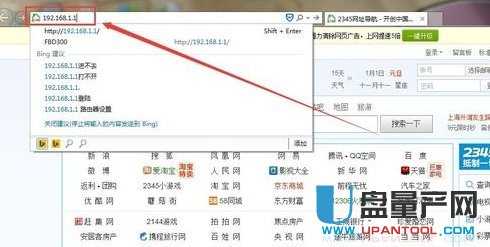
输入管理员密码,按确认键进入路由器管理界面
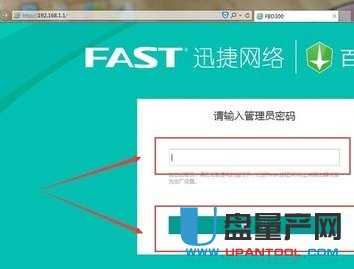
点击无线设置,展开子目录
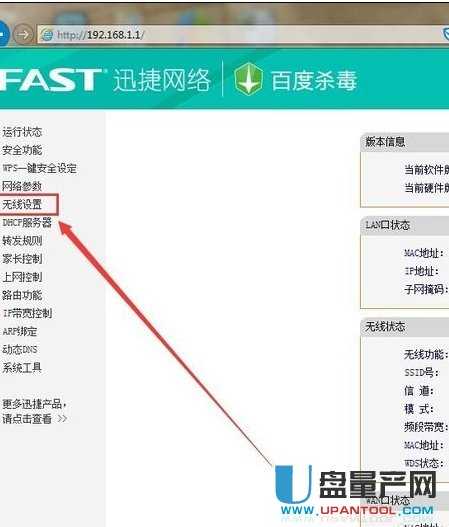
点击无线安全设置
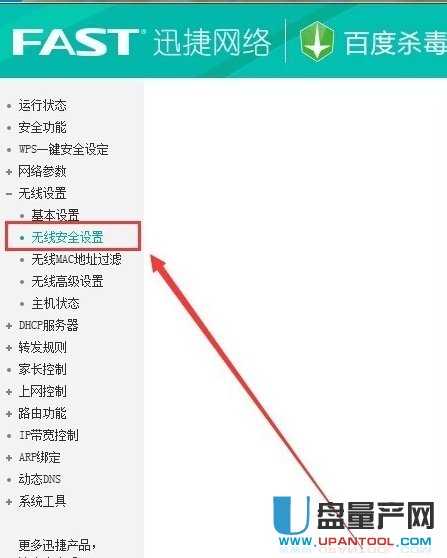
选择WPA-PSK/WPA2-PSK加密选项,输入自己要修改的WIFI密码----就是PSK密码
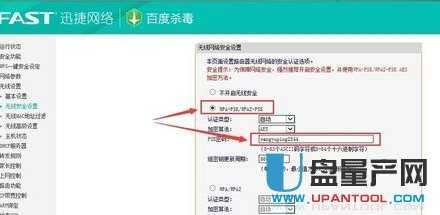
把网页拉到最底下点击保存按钮就修改OK了
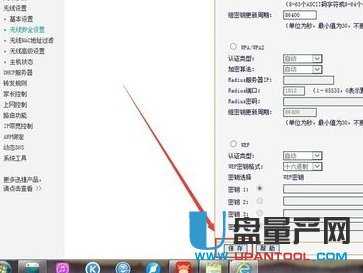
六、斐讯路由器
打开电脑的wifi,搜索路由器默认wifi名(路由器背面铭牌有写),连接wifi网络。

打开电脑浏览器,输入路由器背后铭牌的网关ip地址(一般是192.168.1.1),进入网关配置界面。
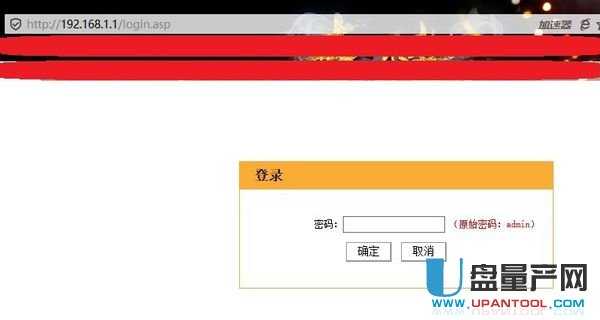
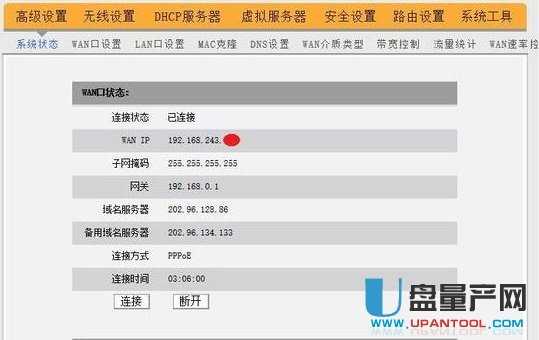
进入无线设置页面-安全模式设置WP2-PSK,WPA加密规则设置成AES。
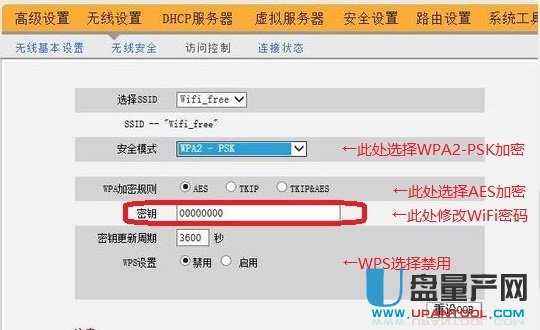
在左边点击无线设置会出现→无线基本设置→无线mac过滤,点击无线基本设置,在右边的最下面有个“密码”,在密码的旁边输入你想更改的密码。
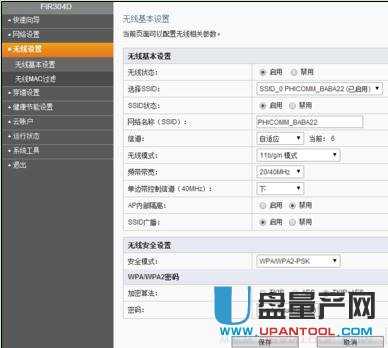
最后在最下面点击“保存”要等待10秒就会保存成功。
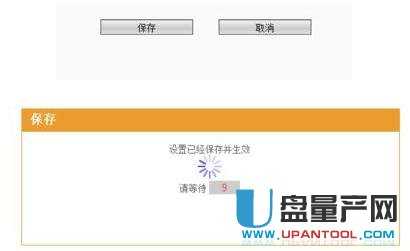
修改秘钥实现对wifi密码的修改。
七、小米路由器
电脑连接小米路由器后,在浏览器中输入:miwifi.com 或者:192.168.31.1——>然后输入:管理密码,登录到设置界面。

点击“常用设置”——>“Wi-Fi设置”——>在“2.4G Wi-Fi”选项下,修改2.4G无线的WiFi密码——>在“5G Wi-Fi”选项下,修改5G Wi-Fi的密码
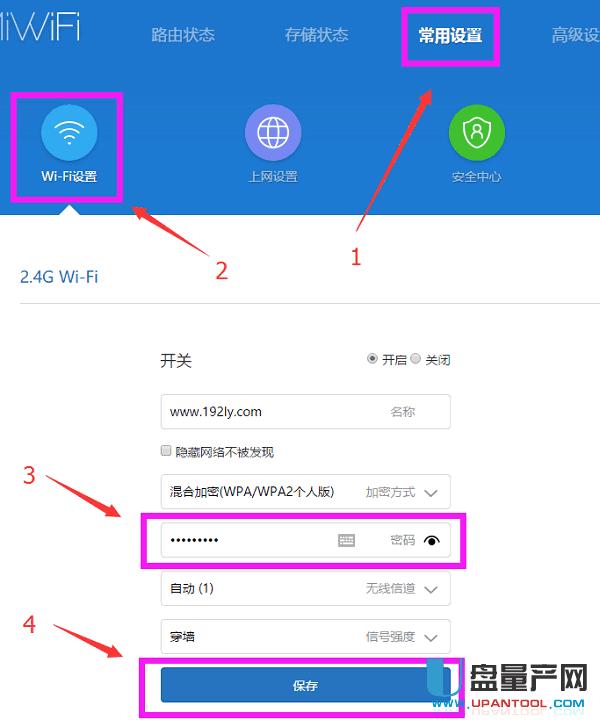
注意。:
(1)、小米路由器上的WiFi名称,建议大家用字母、数字来设置,不要使用中文。
因为,有些手机、笔记本电脑的无线网卡不支持中文、或者对中文支持不友好;会出现搜索不到中文名称的WiFi信号,或者连接中文名称的WiFi信号后,无线网络不稳定。
(2)、小米路由器上的WiFi密码,建议用大写字母+小写字母+数字+符号的组合来进行设置,且密码长度最好大于8位。这样设置的WiFi密码安全性最好,可以避免被蹭网软件、蹭网卡破解。
(3)、最好不要在自己的手机、电脑上使用WiFi万能密钥、WiFi共享精灵等蹭网软件;这累蹭网软件其实并不是破解WiFi密码,而是分享WiFi密码。使用这类软件后,你自己的WiFi密码可能被泄漏出去,此时无论路由器上设置得有多安全,其他人一样可以连接的WiFi上网。
以上提到的几款路由器都是目前市面上几款比较受欢迎,使用者多的路由器,大家在修改这几款路由器的WIFI密码的时候如果不知道怎么改的可以参照上述介绍到的办法进行修改。WIFI密码不会一直都是安全的,大家一定要不定期地修改密码,免得影响自己使用。
……